win10fn功能键切换怎么修改 修改win10fn热键的操作方法
在我们日常的办公生活中,小伙伴们在使用win10笔记本的时候不知道有没有发现自己的电脑上有一个按键fn呢,这个fn按键是我们win10笔记本上的一个功能键,它是和别的按键一起组合使用,如果电脑的品牌不同的话组合功能也不同,有些小伙伴就想这个按键很别扭可以不可以修改,那么win10fn功能键切换怎么修改呢?接下来小编就带着大家一起来看看修改win10fn热键的操作方法。
具体方法:
1.按win + x组合键,在管理界面中单击功能键行,然后将多媒体键更改为功能键。
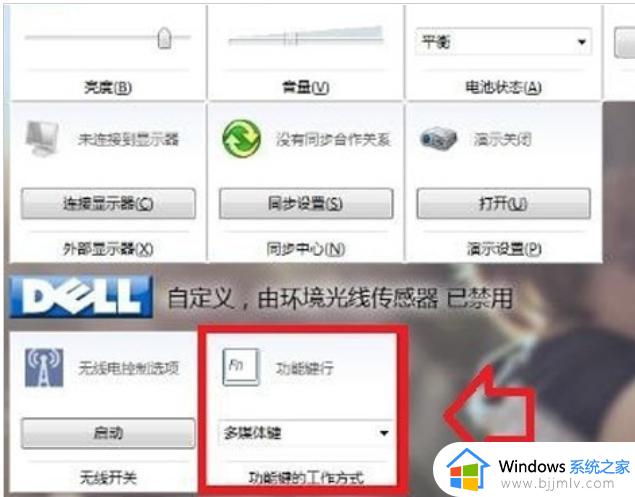
2.如果没有功能键行选项(特定于各种品牌的机器),则可以尝试同时按下Fn + Num键(在某些计算机上。此键组合是用来关闭小键盘的)。
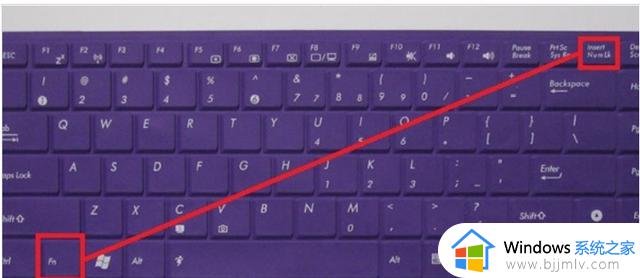
3.按下电源按钮(注意左下方的提示按钮)进入BIOS并执行Fn键的相关设置。

4.由于不同品牌的机器具有不同的键值才能进入BIOS,因此某些品牌的机器没有键提示(由徽标覆盖)。一些组装机根据电脑自己的键进入BIOS进行设置。电脑
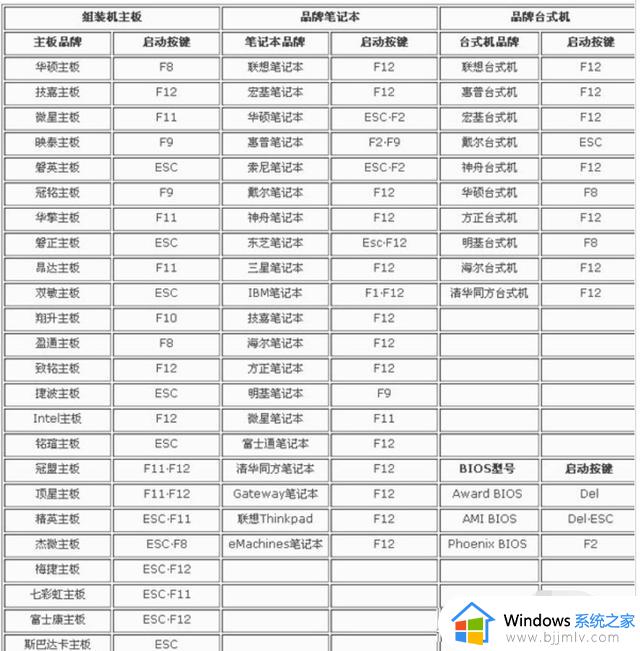
5. CONFIG→键盘/鼠标→此处可以设置Fn键的各种选项。
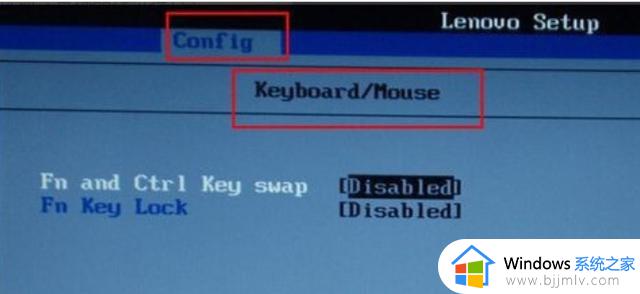
6.例如,Lenovo计算机的Fn键不起作用,您可以尝试下载相关的驱动程序以解决问题。首先进入官方网站找到相应的计算机型号,然后下载与当前操作系统匹配的驱动程序。
7.安装驱动程序的顺序为:电源管理驱动程序→电源管理软件→快捷键驱动程序→重新启动计算机以进行确认,并且可以使用Fn等快捷键。
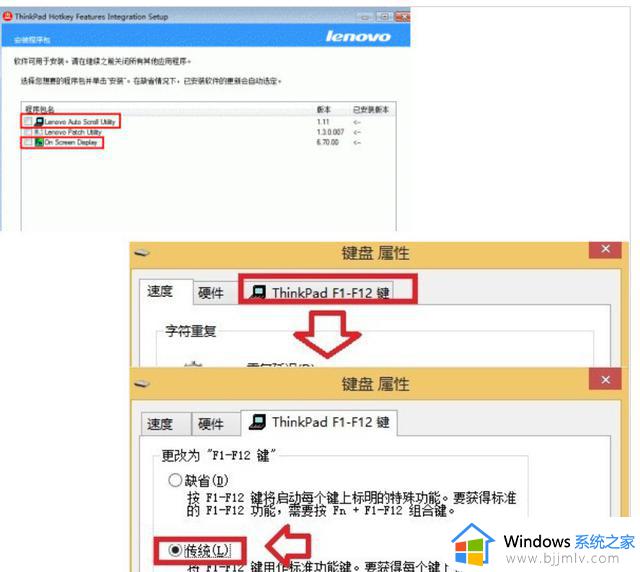
8.控制面板(查看模式→小图标)→键盘→ThinkPad F1?F12键→默认和传统设置。
以上全部内容就是小编带给大家的修改win10fn热键的操作方法分享啦,使用win10笔记本的小伙伴如果你也想修改fn按键的话可以按照小编的方法就想操作,希望小编的内容对你有所帮助。
win10fn功能键切换怎么修改 修改win10fn热键的操作方法相关教程
- w10输入法切换改键如何操作 win10改输入法切换键的方法
- win10怎么修改系统自带热键 win10系统热键修改方法
- windows10热键设置更改方法 windows10热键在哪里修改
- win10怎么改输入法快捷键切换 win10如何修改输入法切换快捷键
- win10输入法切换快捷键怎么改 win10输入法切换快捷键在哪里修改
- 如何修改win10截图快捷键功能 怎么改win10截图快捷键设置
- win10fn键开启和关闭方法 win10 fn键怎么关闭和开启
- win10alt和win键互换怎么回事 win10win键和alt键功能互换怎么改回来
- win10切换桌面快捷键操作教程 win10怎么快捷键切换桌面
- win10怎么改切换输入法快捷键 win10设置切换输入法快捷键的方法
- win10如何看是否激活成功?怎么看win10是否激活状态
- win10怎么调语言设置 win10语言设置教程
- win10如何开启数据执行保护模式 win10怎么打开数据执行保护功能
- windows10怎么改文件属性 win10如何修改文件属性
- win10网络适配器驱动未检测到怎么办 win10未检测网络适配器的驱动程序处理方法
- win10的快速启动关闭设置方法 win10系统的快速启动怎么关闭
热门推荐
win10系统教程推荐
- 1 windows10怎么改名字 如何更改Windows10用户名
- 2 win10如何扩大c盘容量 win10怎么扩大c盘空间
- 3 windows10怎么改壁纸 更改win10桌面背景的步骤
- 4 win10显示扬声器未接入设备怎么办 win10电脑显示扬声器未接入处理方法
- 5 win10新建文件夹不见了怎么办 win10系统新建文件夹没有处理方法
- 6 windows10怎么不让电脑锁屏 win10系统如何彻底关掉自动锁屏
- 7 win10无线投屏搜索不到电视怎么办 win10无线投屏搜索不到电视如何处理
- 8 win10怎么备份磁盘的所有东西?win10如何备份磁盘文件数据
- 9 win10怎么把麦克风声音调大 win10如何把麦克风音量调大
- 10 win10看硬盘信息怎么查询 win10在哪里看硬盘信息
win10系统推荐